PS怎么能去掉或修复污点,怎么把脸上的雀斑去掉呢?其实PS有多种修翱务校肢复方式,我来以去掉西瓜壤的西瓜子为例,来一一介绍一下这4种方法。
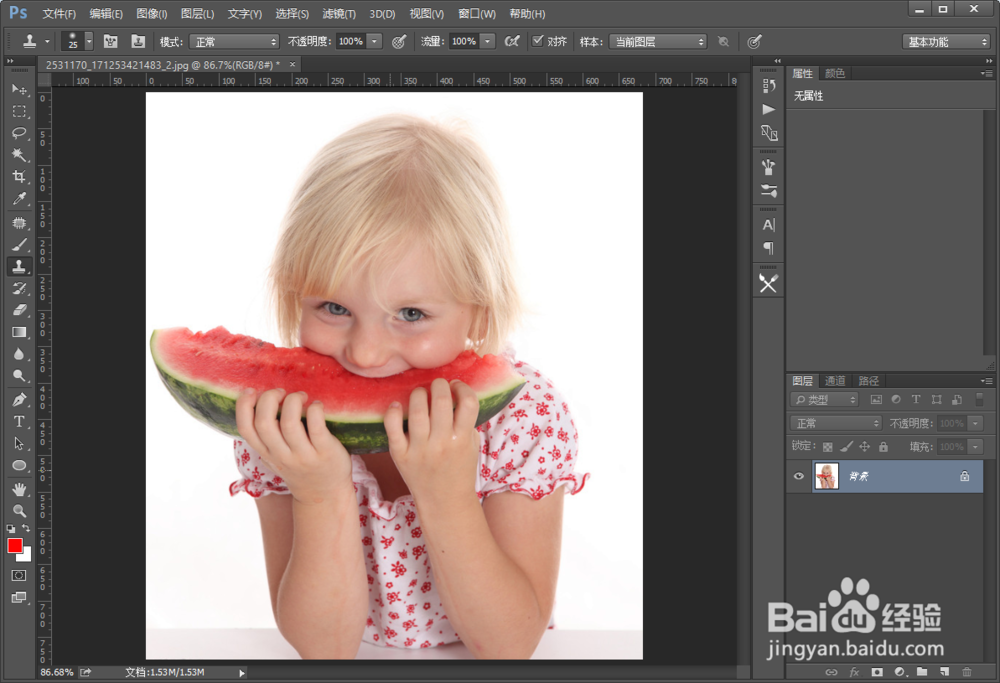
工具/原料
Photoshop CC2018
照片素材
污点修复画笔工具
1、打开PS,导入要修改的图片素材。在左侧工具栏中选择【污点修复画笔工具】。
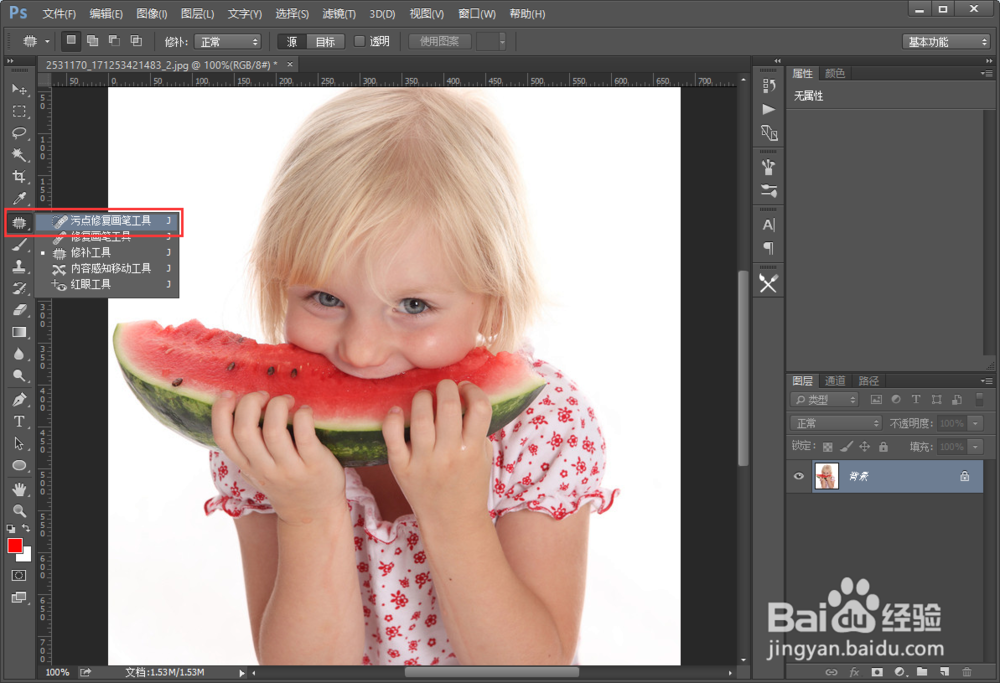
2、然后在顶部属性栏中选择【近似匹配】,按【+/-】可以调整画笔大小,然后点击要

3、点击后,可以看到,要修复的西瓜子已经消失啦。
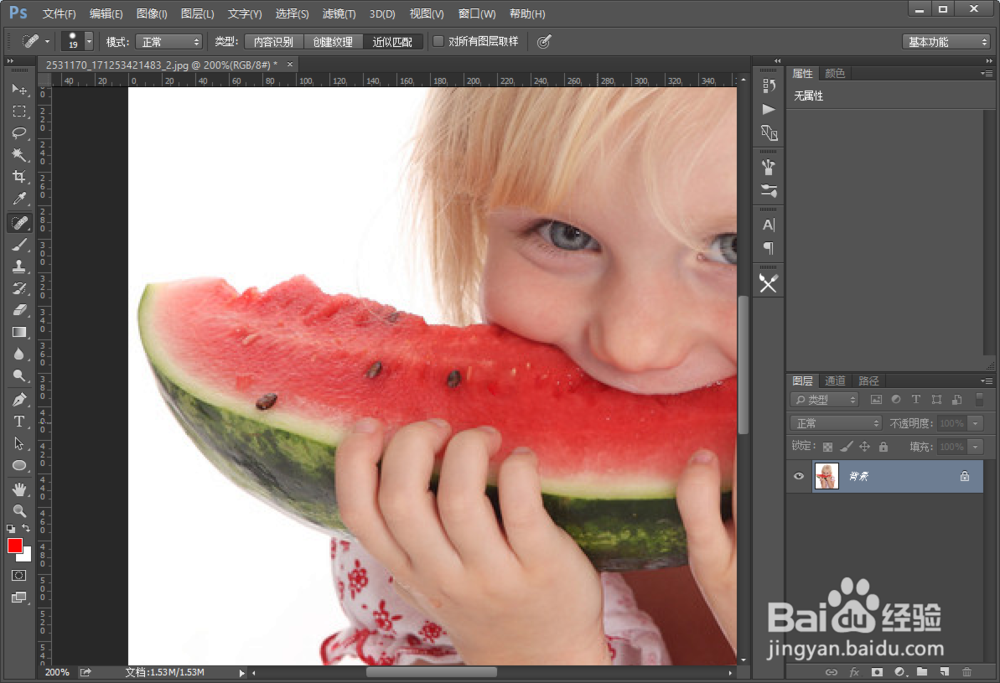
修复画笔工具
1、我们在左侧工具栏中选择【修复画笔工具】。

2、按住ALT键,并选择接近西瓜子底下背景相似的地方,如左侧,鼠标点击一下再点击要修复的西瓜子。(+/-号通用可以调整画笔大小)

3、点击后可以看到已经修复完成啦。

修补工具
1、在左侧工具栏中选择【修补工具】。

2、然后在顶部菜单栏中选择【源】,再用鼠标把要修复的西瓜子位置圈起来,会自动变成选辨泔矣嚣区。鼠标点击选区,并拖到和西瓜子背景相近的位置再松掉鼠标。

3、完成刚才的操作后可以看到,西瓜子已经被修复掉咯。

仿制图章工具
1、同修复画笔工具差不多,但个人觉得仿制图章比修复画笔工具好用。我们先在左侧工具栏总选择【仿制图章工具】。

2、选择和西瓜子背景相近的地方,按住ALT+鼠标,抓取内容。再一点点的点击西瓜子,就是把西瓜子覆盖掉就可以啦。

3、看效果是不是很好呢?放置图章比较适合这种较复杂背景的修复方法。
